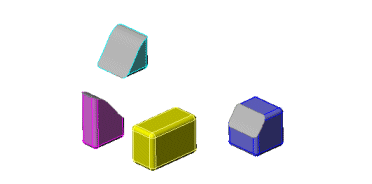Você pode cortar um modelo sólido removendo material com uma superfície ou plano. Em peças com vários corpos, é possível selecionar quais corpos serão mantidos.
Para cortar um corpo sólido com uma superfície ou plano:
- Edite o corpo sólido: Na árvore de projeto do FeatureManager, clique no corpo sólido e clique em Editar peça.
O comando Editar pode variar, dependendo do recurso selecionado.
- Clique em Cortar com superfície
 na barra de ferramentas Recursos, ou em .
na barra de ferramentas Recursos, ou em .
- No PropertyManager, em Parâmetros de corte de superfície, selecione a superfície ou o plano a ser usado para cortar os corpos sólidos.
- Examine a visualização. Se necessário, clique em Inverter corte
 para inverter a direção do corte.
para inverter a direção do corte.
A seta aponta na direção do sólido a ser descartado.
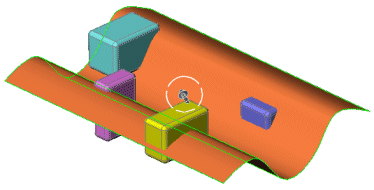
- Em peças com vários corpos, em Escopo do recurso, selecione um dentre os seguintes:
-
Todos os corpos. A superfície cortará todos os corpos sempre que o recurso for reconstruído. Se forem adicionados ao modelo novos corpos que precederem o recurso de corte na árvore de projetos do FeatureManager e que sejam cortados pela superfície de corte, esses novos corpos também serão reconstruídos para incluir o corte.
-
Selecionar corpos. A superfície corta somente os corpos selecionados usando o ponteiro. Se forem adicionados ao modelo novos corpos cortados pela superfície de corte, clique no botão direito do mouse, selecione Editar recurso e selecione esses corpos a fim de adicioná-los à lista de corpos selecionados. Se nenhum corpo for adicionado à lista de corpos selecionados, eles permanecerão intactos.
Os corpos sólidos selecionados são destacados na área de gráficos e exibidos em Escopo do recurso próximo a  .
.
-
Selecionar automaticamente (Disponível com Corpos selecionados). Seleciona automaticamente todos os corpos de interseção relevantes. Selecionar automaticamente é mais rápido do que Todos os corpos porque processa somente os corpos da lista inicial e não reconstrói o modelo inteiro. Caso Selecionar automaticamente seja desmarcado, será preciso selecionar os corpos a serem cortados na área de gráficos.
No exemplo a seguir, somente o corpo amarelo (segundo a partir da direita) não foi selecionado.
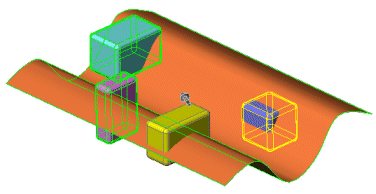
- Clique em OK
 .
.
- Clique na superfície da árvore de projeto do FeatureManager e clique em Ocultar para ocultar a superfície de corte.
Os corpos são cortados, exceto o corpo amarelo não selecionado, sendo que a superfície de corte fica oculta.